Doe een gratis scan en controleer of uw computer is geïnfecteerd.
VERWIJDER HET NUOm het volledige product te kunnen gebruiken moet u een licentie van Combo Cleaner kopen. Beperkte proefperiode van 7 dagen beschikbaar. Combo Cleaner is eigendom van en wordt beheerd door RCS LT, het moederbedrijf van PCRisk.
Internet Security Alert verwijderingsinstructies
Wat is Internet Security Alert?
"Internet Security Alert" is is een valse foutmelding die lijkt op de Microsoft Warning Alert, Ransomware Detected, Warning: Hyper-V Manager en vele andere valse waarschuwingen. Deze foutmelding wordt weergegeven door kwaadwillende websites die gebruikers vaak onbedoeld bezoeken - ze worden ernaar doorverwezen door mogelijk ongewenste programma's (PUP's) die zonder toestemming infiltreren. Naast het veroorzaken van doorverwijzingen voeren ongewenste programma's ook processen uit zonder toestemming van de gebruiker, tonen ze kwaadaardige advertenties en registreren ze verschillende gegevens over de gebruikers en het systeem.
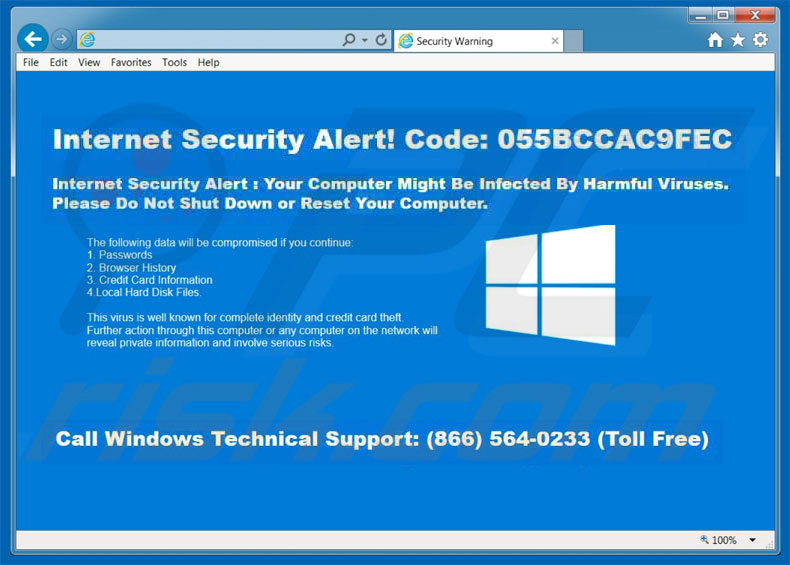
"Internet Security Alert" beweert dat het systeem is geïnfecteerd met een aantal virussen en dat daarom privégegevens (bankgegevens, logins/wachtwoorden, opgeslagen gegevens, enz.) in gevaar zijn. Vervolgens wordt gesteld dat deze virussen onmiddellijk moeten worden verwijderd. Slachtoffers worden aangemoedigd om contact op te nemen met de technische ondersteuning van Windows via een gratis telefoonnummer ("(866) 564-0233"). Ze worden dan zogezegd begeleid door het verwijderingsproces van malware. Zoals hierboven vermeld, is de fout 'Internet Security Alert' nep. Het is een vorm van oplichting en heeft niets met Microsoft te maken. Criminelen proberen inkomsten te genereren door te beweren dat ze gecertificeerde technici zijn zich te laten betalen voor nodeloze 'ondersteuning'. Bovendien eisen deze mensen vaak externe toegang tot de computer van de beller, waarop ze dan malware installeren en/of de systeeminstellingen wijzigen. Criminelen claimen dan om nog meer problemen te "vinden" en bieden hun hulp opnieuw aan, tegen een bijkomende kostprijs. Probeer om deze redenen nooit het bovengenoemde telefoonnummer te bellen. De foutmelding 'Internet Security Alert' kan eenvoudig worden verwijderd door de webbrowser te sluiten of het systeem opnieuw op te starten (sommige websites gebruiken scripts die voorkomen dat gebruikers de browser sluiten). Zoals hierboven vermeld, voeren mogelijk ongewenste programma's (en kwaadwillende websites) stiekem diverse achtergrondtaken uit (zoals het minen van cryptocurrency). Dit misbruik van systeembronnen kan leiden tot een aanzienlijke vermindering van de algehele systeemprestaties. Bovendien vertonen PUP's vaak verschillende malvertising-advertenties die de onderliggende inhoud van websites verbergen (waardoor de surfervaring op internet aanzienlijk wordt verstoord), en kunnen ze ook doorverwijzen naar kwaadwillende websites of zelfs scripts uitvoeren die malware downloaden en installeren. Als je hierop klikt, riskeer je ernstige computerinfecties. Potentieel ongewenste programma's registreren ook verschillende gegevens die persoonlijke data kunnen bevatten. Deze gegevens worden voor marketingdoeleinden aan derden verkocht. Deze acties worden alleen uitgevoerd om inkomsten te genereren. PUP's vormen een directe bedreiging voor je privacy en met name voor je veiligheid op internet. Daarom raden wij je ten zeerste aan om deze onmiddellijk te verwijderen.
| Naam | "Internet Security Alert" virus |
| Bedreigingstype | Adware, ongewenste advertenties, pop-up-virussen |
| Symptomen | U ziet advertenties die niet afkomstig zijn van de bezochte website. Opdringerige pop-upadvertenties. Vertraagde browser. |
| Verspreidings- methoden | Misleidende pop-upadvertenties, gratis software-installatieprogramma's (bundeling), valse Flash Player-installatieprogramma's. |
| Schade | Verminderde prestaties van de computer, browsertracking - privacyschendingen, mogelijke bijkomende malware-infecties. |
| Verwijdering |
Om mogelijke malware-infecties te verwijderen, scant u uw computer met legitieme antivirussoftware. Onze beveiligingsonderzoekers raden aan Combo Cleaner te gebruiken. Combo Cleaner voor Windows DownloadenGratis scanner die controleert of uw computer geïnfecteerd is. Om het volledige product te kunnen gebruiken moet u een licentie van Combo Cleaner kopen. Beperkte proefperiode van 7 dagen beschikbaar. Combo Cleaner is eigendom van en wordt beheerd door RCS LT, het moederbedrijf van PCRisk. |
Het internet staat vol potentieel ongewenste programma's die veel overeenkomsten vertonen. Allemaal beweren ze "nuttige functies" te bieden (zoals VPN-services, beeldoptimalisatie, games enz.), Maar deze valse claims zijn slechts pogingen om de indruk van legitimiteit te wekken. In feite biedt slechts een klein deel van de PUP's de beloofde functies echt. De meeste zijn nutteloos voor gewone gebruikers. Ze worden alleen ontworpen om inkomsten te genereren voor de ontwikkelaars. In plaats van de beloofde functies te bieden, promoten deze frauduleuze programma's verdachte websites (door ongewenste doorverwijzingen te veroorzaken), verminderen ze de systeemprestaties, leveren ze kwaadaardige advertenties (via het "Pay Per Click"-advertentiemodel) en verzamelen ze gebruikers- en systeeminformatie.
Hoe werd adware op mijn computer geïnstalleerd?
Uit onderzoek blijkt dat sommige PUP's officiële download- en promotiewebsites hebben, maar criminelen verspreiden ze ook via een misleidende marketingmethode genaamd "bundling" (de stiekeme installatie van programma's van derden samen met reguliere software en apps) en via de bovengenoemde schadelijke advertenties. Ontwikkelaars onthullen geen details over de installatie van gebundelde programma's - ze verbergen deze informatie in verschillende secties (meestal de "Aangepaste" en "Geavanceerde" instellingen) van de download- en installatieprocessen. Door het downloaden en installeren te overhaasten (door stappen over te slaan bv.) en door op advertenties te klikken, worden systemen blootgesteld aan een risico op verschillende infecties en wordt je privacy geschonden.
Hoe vermijd je de installatie van mogelijk ongewenste applicaties?
De sleutel tot computerveiligheid is voorzichtigheid. Let daarom goed op bij het downloaden en installeren van software en het surfen op internet in het algemeen. Analyseer zorgvuldig elk venster van de download- en installatiedialogen om zo alle extra opgenomen programma's te kunnen tegenhouden voor installatie. Houd er rekening mee dat cybercriminelen inkomsten genereren met downloa- en installatietools van derde partijen, dankzij 'bundeling' (ze promoten m.a.w. software van derden). Daarom raden we je ten zeerste aan om dergelijke hulpmiddelen niet te gebruiken - je software mag alleen worden gedownload uit officiële en gecertificeerde bronnen, met behulp van een directe downloadlink. Criminelen investeren veel tijd en middelen in het ontwerpen van schadelijke advertenties. De meesten lijken echt maar ze linken naar websites met enquêtes, dating, gokken, pornografie en andere verdachte inhoud. Als je dergelijke advertenties tegenkomt, controleer dan onmiddellijk de lijst met geïnstalleerde apps en browserplug-ins en verwijder alle verdachte apps. Gebrek aan kennis over deze bedreigingen en overdreven haast bij downloaden en installeren zijn de belangrijkste redenen voor computerbesmettingen.
Tekst getoond in de Internet Security Alert-foutmelding:
Internet Security Alert! Code: 055BCCAC9FEC
Internet Security Alert: Uw computer kan besmet zijn door schadelijke virussen.
Sluit de computer aub niet af of reset hem niet.
De volgende gegevens worden aangetast als u doorgaat:
1. Wachtwoorden
2. Browsergeschiedenis
3. Creditcardinformatie
4. Lokale bestanden.
Dit virus staat bekend vanwege identiteits- en creditcarddiefstal. Verdere actie via deze computer of een computer op dit netwerk zal privé-informatie vrijgeven en kan ernstige risico's met zich meebrengen.
Bel de technische ondersteuning van Windows: (866) 564-0233 (gratis)
Onmiddellijke automatische malwareverwijdering:
Handmatig de dreiging verwijderen, kan een langdurig en ingewikkeld proces zijn dat geavanceerde computer vaardigheden vereist. Combo Cleaner is een professionele automatische malware verwijderaar die wordt aanbevolen om malware te verwijderen. Download het door op de onderstaande knop te klikken:
DOWNLOAD Combo CleanerDoor het downloaden van software op deze website verklaar je je akkoord met ons privacybeleid en onze algemene voorwaarden. Om het volledige product te kunnen gebruiken moet u een licentie van Combo Cleaner kopen. Beperkte proefperiode van 7 dagen beschikbaar. Combo Cleaner is eigendom van en wordt beheerd door RCS LT, het moederbedrijf van PCRisk.
Snelmenu:
- Wat is Internet Security Alert?
- STAP 1. Verwijder misleidende applicaties via het Controle Paneel.
- STAP 2. Verwijder adware uit Internet Explorer.
- STAP 3. Verwijder frauduleuze extensies uit Google Chrome.
- STAP 4. Verwijder mogelijk ongewenste plug-ins uit Mozilla Firefox.
- STAP 5. Verwijder frauduleuze extensies uit Safari.
- STAP 6. Verwijder frauduleuze plug-ins uit Microsoft Edge.
Adware verwijdering:
Windows 10 gebruikers:

Klik rechts in de linkerbenedenhoek, in het Snelle Toegang-menu selecteer Controle Paneel. In het geopende schem kies je Programma's en Toepassingen.
Windows 7 gebruikers:

Klik Start ("het Windows Logo" in de linkerbenedenhoek van je desktop), kies Controle Paneel. Zoek naar Programma's en toepassingen.
macOS (OSX) gebruikers:

Klik op Finder, in het geopende scherm selecteer je Applicaties. Sleep de app van de Applicaties folder naar de Prullenbak (die zich in je Dock bevindt), klik dan rechts op het Prullenbak-icoon en selecteer Prullenbak Leegmaken.
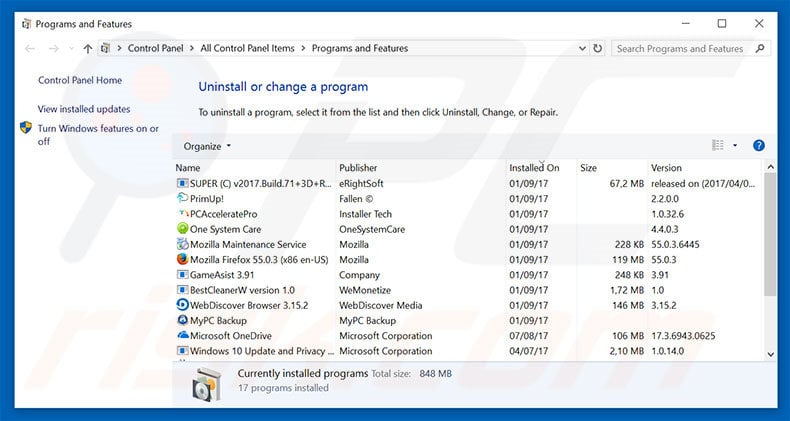
In het programma's verwijderen-scherm zoek je recent geïnstalleerde verdachte applicaties, selecteer deze verwijzingen en klik op "Deïnstalleren" of "Verwijderen".
Na het verwijderen van dit mogelijk ongewenste programma dscan je best je computer op enige overgebleven onderdelen of mogelijke besmettingen met malware. Om je computer te scannen gebruik je best aanbevolen malware verwijderingssoftware.
DOWNLOAD verwijderprogramma voor malware-infecties
Combo Cleaner die controleert of uw computer geïnfecteerd is. Om het volledige product te kunnen gebruiken moet u een licentie van Combo Cleaner kopen. Beperkte proefperiode van 7 dagen beschikbaar. Combo Cleaner is eigendom van en wordt beheerd door RCS LT, het moederbedrijf van PCRisk.
Verwijder frauduleuze extensies uit je internet browsers:
Video die toont hoe mogelijk ongewenste browser add-ons te verwijderen:
 Verwijder kwaadaardige add-ons uit Internet Explorer:
Verwijder kwaadaardige add-ons uit Internet Explorer:

Klik op het tandwiel-icoon ![]() (in de rechterbovenhoek van Internet Explorer), selecteer "Beheer Add-ons". Zoek naar recent geïnstalleerde verdachte add-ons selecteer deze en klik op "Verwijderen".
(in de rechterbovenhoek van Internet Explorer), selecteer "Beheer Add-ons". Zoek naar recent geïnstalleerde verdachte add-ons selecteer deze en klik op "Verwijderen".
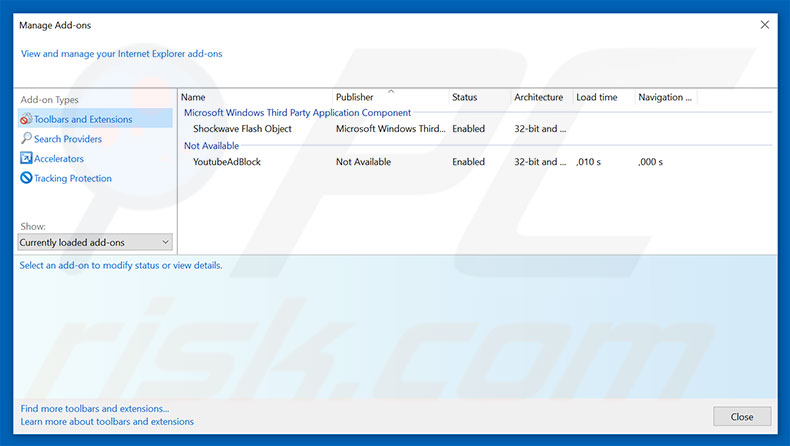
Optionele methode:
Als je problemen blijft hebben met het verwijderen van "internet security alert" virus dan kan je je Internet Explorer instellingen terug op standaard zetten.
Windows XP gebruikers: Klik op Start, klik Uitvoeren, in het geopende scherm typ inetcpl.cpl. In het geopende scherm klik je op de Geavanceerd tab en dan klik je op Herstellen.

Windows Vista en Windows 7 gebruikers: Klik op het Windows logo, in de start-zoekbox typ inetcpl.cpl en klik op enter. In het geopende scherm klik je op de Geavanceerd tab en dan klik je op Herstellen.

Windows 8 gebruikers: Open Internet Explorer en klik op het "tandwiel" icoon. Selecteer Internet Opties. In het geopende scherm selecteer je de Geavanceerd-tab en klik je op de Herstellen-knop.

In het geopende scherm selecteer je de Geavanceerd-tab

Klik op de Herstellen-knop.

Bevestig dat je de Internet Explorer instellingen naar Standaard wil herstellen - Klik op de Herstellen-knop.

 Verwijder de kwaadaardige extensies uit Google Chrome:
Verwijder de kwaadaardige extensies uit Google Chrome:
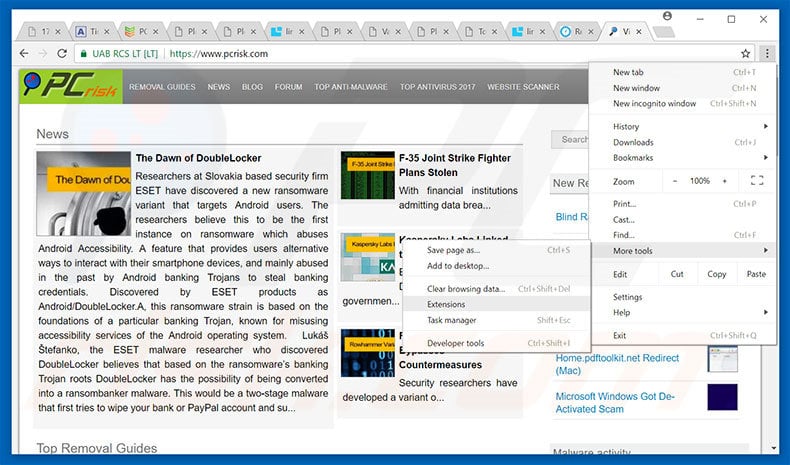
Klik op het Chrome menu icoon![]() (rechterbovenhoek van Google Chrome), selecteer "Instellingen" en klik op "Extensies". Zoek naar recent geïnstalleerde verdachte extensies, selecteer deze en klik op een prullenbak-icoon.
(rechterbovenhoek van Google Chrome), selecteer "Instellingen" en klik op "Extensies". Zoek naar recent geïnstalleerde verdachte extensies, selecteer deze en klik op een prullenbak-icoon.
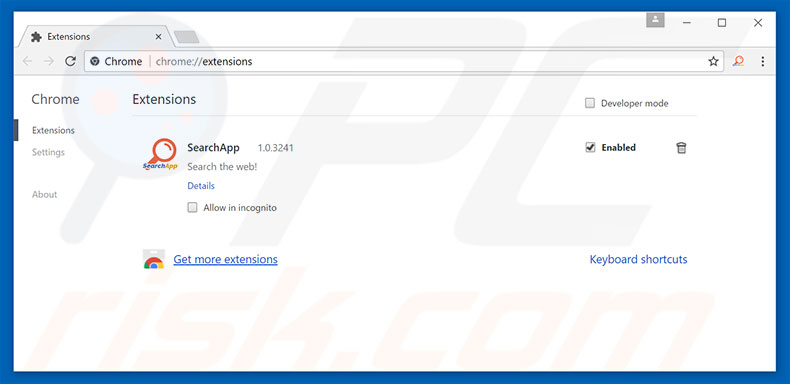
Optionele methode:
Als je problemen hebt met het verwijderen van "internet security alert" virus, reset dan de instellingen van je Google Chrome browser. Klik op het Chrome menu icoon ![]() (in de rechterbovenhoek van Google Chrome) en selecteer Instellingen. Scroll naar onder. Klik op de link Geavanceerd....
(in de rechterbovenhoek van Google Chrome) en selecteer Instellingen. Scroll naar onder. Klik op de link Geavanceerd....

Nadat je helemaal naar benden hebt gescrolld klik je op Resetten (Instellingen terugzetten naar de oorspronkelijke standaardwaarden)-knop.

In het geopende scherm, bevestig dat je de Google Chrome instellingen wilt resetten door op de 'resetten'-knop te klikken.

 Verwijder de kwaadaardige plugins uit Mozilla Firefox:
Verwijder de kwaadaardige plugins uit Mozilla Firefox:
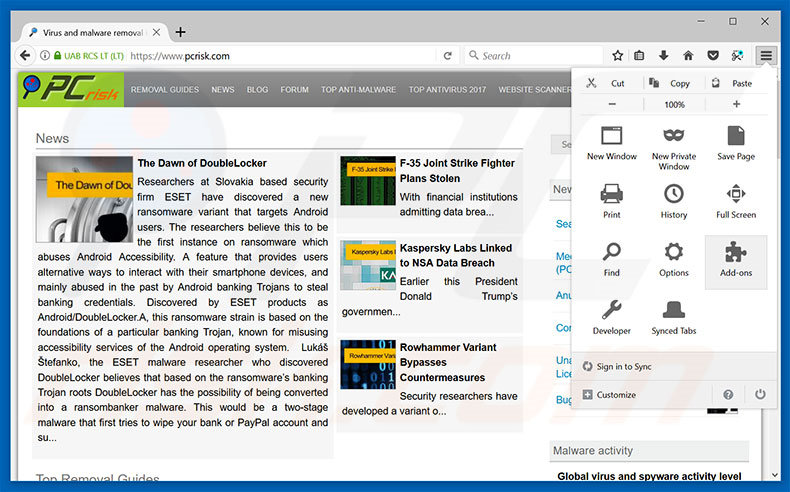
Klik op het Firefox menu![]() (in de rechterbovenhoek van het hoofdscherm), selecteer "Add-ons." Klik op "Extensies" en in het geopende scherm verwijder alle recent geïnstalleerde verdachte browser plug-ins.
(in de rechterbovenhoek van het hoofdscherm), selecteer "Add-ons." Klik op "Extensies" en in het geopende scherm verwijder alle recent geïnstalleerde verdachte browser plug-ins.
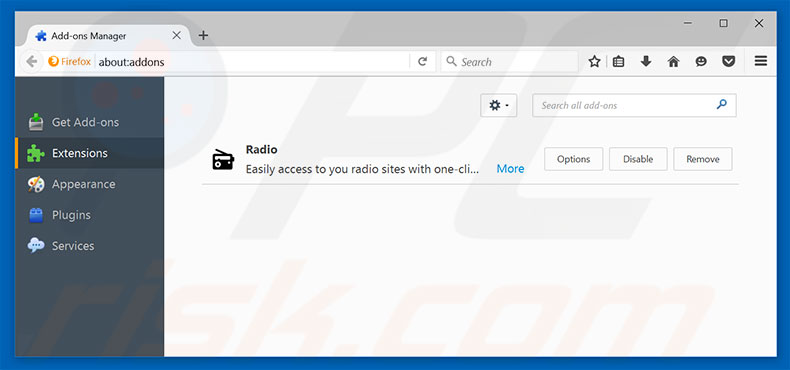
Optionele methode:
Computergebruikers die problemen blijven hebben met het verwijderen van "internet security alert" virus kunnen de Mozilla Firefox instellingen naar standaard herstellen.
Open Mozilla Firefox, in de rechterbovenhoek van het hoofdvenster klik je op het Firefox menu ![]() , in het geopende keuzemenu kies je het Open Help Menu-icoon
, in het geopende keuzemenu kies je het Open Help Menu-icoon ![]()

Klik dan op Probleemoplossing-informatie.

In het geopende scherm klik je op de Firefox Herstellen knop.

In het geopende scherm bevestig je dat je de Mozilla Firefox instellingen naar Standaard wil herstellen door op de Herstellen-knop te klikken.

 Verwijder kwaadaardige extensies uit Safari:
Verwijder kwaadaardige extensies uit Safari:

Verzeker je ervan dat je Safari browser actief is, klik op het Safari menu en selecteer Voorkeuren….

In het geopende venster klik je op Extensies, zoek naar recent geïnstalleerde verdachte extensies, selecteer deze en klik op Verwijderen.
Optionele methode:
Verzeker je ervan dat je Safari browser actief is en klik op het Safari-menu. In het keuzemenu selecteer je Geschiedenis en Website Data verwijderen…

In het geopende scherm seleceer je alle geschiedenis en klik je op de Geschiedenis Verwijderen-knop.

 Kwaadaardige extensies verwijderen uit Microsoft Edge:
Kwaadaardige extensies verwijderen uit Microsoft Edge:

Klik op het menu-icoon in Edge ![]() (in de rechterbovenhoek van Microsoft Edge), kiest u "Extensies". Zoek recent geïnstalleerde en verdachte browser add-ons en klik op "Verwijderen" (onder hun naam).
(in de rechterbovenhoek van Microsoft Edge), kiest u "Extensies". Zoek recent geïnstalleerde en verdachte browser add-ons en klik op "Verwijderen" (onder hun naam).

Optionele methode:
Als u problemen blijft ondervinden met het verwijderen van de "internet security alert" virus, herstel dan de instellingen van uw Microsoft Edge browser. Klik op het Edge menu-icoon ![]() (in de rechterbovenhoek van Microsoft Edge) en selecteer Instellingen.
(in de rechterbovenhoek van Microsoft Edge) en selecteer Instellingen.

In het geopende menu kiest u Opnieuw instellen.

Kies Instellingen naar hun standaardwaarden herstellen. In het geopende scherm bevestigt u dat u de instellingen van Microsoft Edge wilt herstellen door op de knop Opnieuw instellen te klikken.

- Als dat niet helpt, volg dan deze alternatieve instructies om de Microsoft Edge browser te herstellen.
Samenvatting:
 De meeste adware of mogelijk ongewenste applicaties infiltreren internetbrowsers van gebruikers via gratis software downloads. Merk op dat de veiligste bron voor het downloaden van gratis software de website van de ontwikkelaar is. Om de installatie van adware te vermijden wees je best erg oplettend met het downloaden of installeren van gratis software.Bij het installeren van het reeds gedownloaden gratis programma kies je best de aangepast of geavanceerde installatie-opties - deze stap zal zlle mogelijk ongewenste applicaties aan het licht brengen die werden geïnstalleerd samen met het gekozen gratis programma.
De meeste adware of mogelijk ongewenste applicaties infiltreren internetbrowsers van gebruikers via gratis software downloads. Merk op dat de veiligste bron voor het downloaden van gratis software de website van de ontwikkelaar is. Om de installatie van adware te vermijden wees je best erg oplettend met het downloaden of installeren van gratis software.Bij het installeren van het reeds gedownloaden gratis programma kies je best de aangepast of geavanceerde installatie-opties - deze stap zal zlle mogelijk ongewenste applicaties aan het licht brengen die werden geïnstalleerd samen met het gekozen gratis programma.
Hulp bij de verwijdering:
Als je problemen ervaart bij pogingen om "internet security alert" virus van je computer te verwijderen, vraag dan om hulp in ons malware verwijderingsforum.
Post een commentaar:
Als je bijkomende informatie hebt over "internet security alert" virus of z'n verwijdering, gelieve je kennis dan te delen in de onderstaande commentaren.
Bron: https://www.pcrisk.com/removal-guides/11802-internet-security-alert-scam
Delen:

Tomas Meskauskas
Deskundig beveiligingsonderzoeker, professioneel malware-analist
Ik ben gepassioneerd door computerbeveiliging en -technologie. Ik ben al meer dan 10 jaar werkzaam in verschillende bedrijven die op zoek zijn naar oplossingen voor computertechnische problemen en internetbeveiliging. Ik werk sinds 2010 als auteur en redacteur voor PCrisk. Volg mij op Twitter en LinkedIn om op de hoogte te blijven van de nieuwste online beveiligingsrisico's.
Het beveiligingsportaal PCrisk wordt aangeboden door het bedrijf RCS LT.
Gecombineerde krachten van beveiligingsonderzoekers helpen computergebruikers voorlichten over de nieuwste online beveiligingsrisico's. Meer informatie over het bedrijf RCS LT.
Onze richtlijnen voor het verwijderen van malware zijn gratis. Als u ons echter wilt steunen, kunt u ons een donatie sturen.
DonerenHet beveiligingsportaal PCrisk wordt aangeboden door het bedrijf RCS LT.
Gecombineerde krachten van beveiligingsonderzoekers helpen computergebruikers voorlichten over de nieuwste online beveiligingsrisico's. Meer informatie over het bedrijf RCS LT.
Onze richtlijnen voor het verwijderen van malware zijn gratis. Als u ons echter wilt steunen, kunt u ons een donatie sturen.
Doneren
▼ Toon discussie